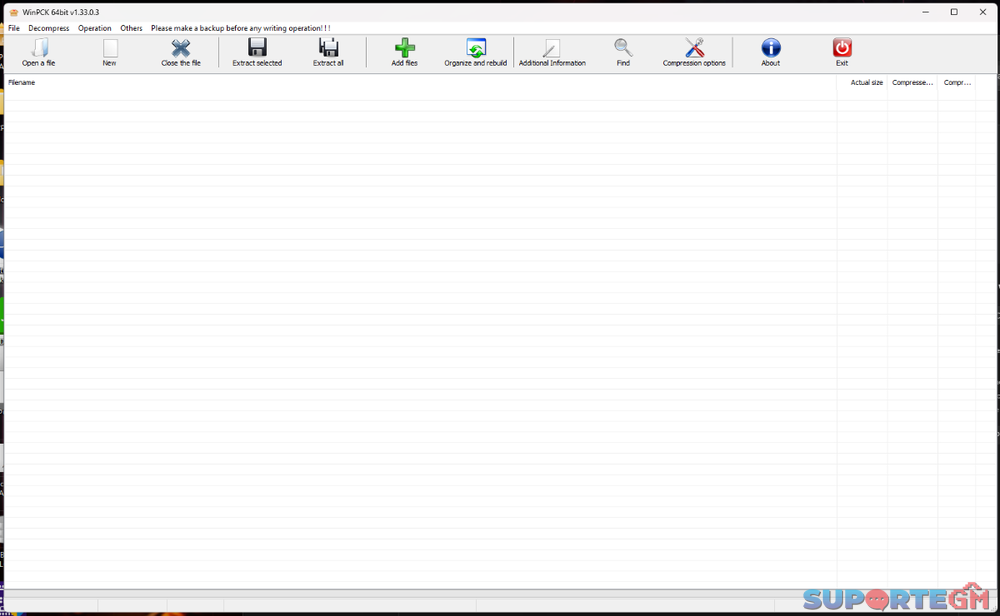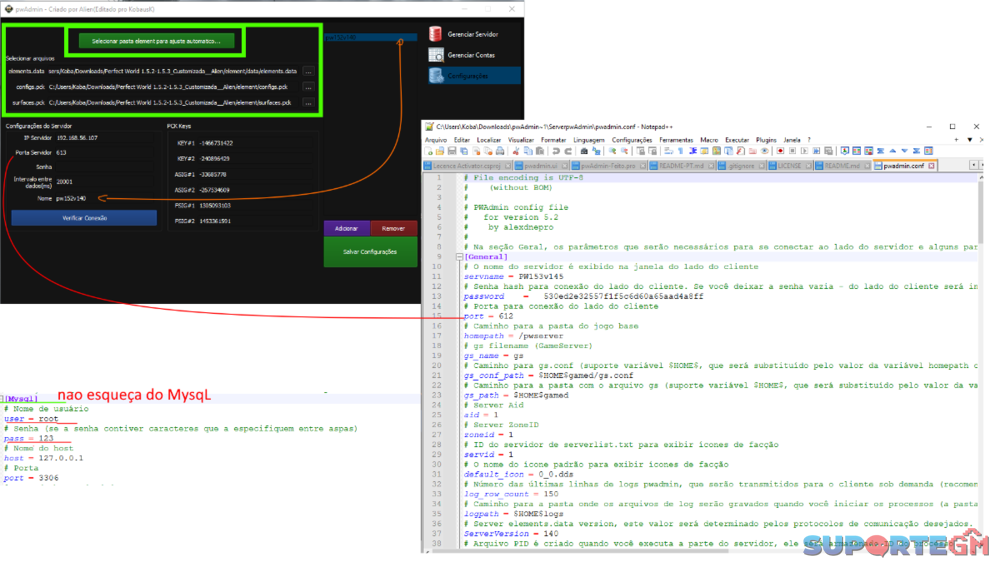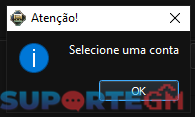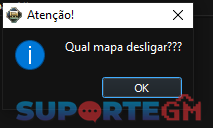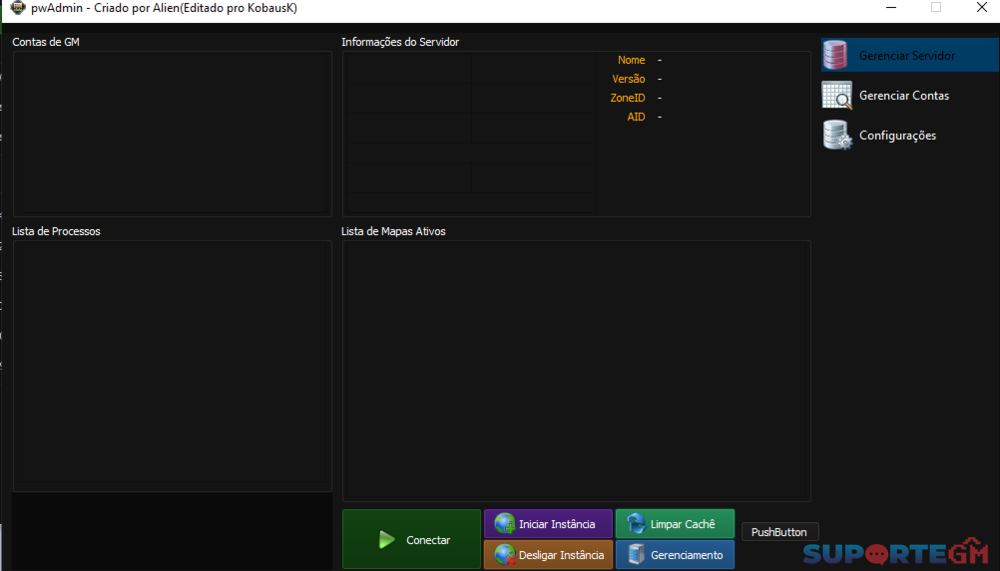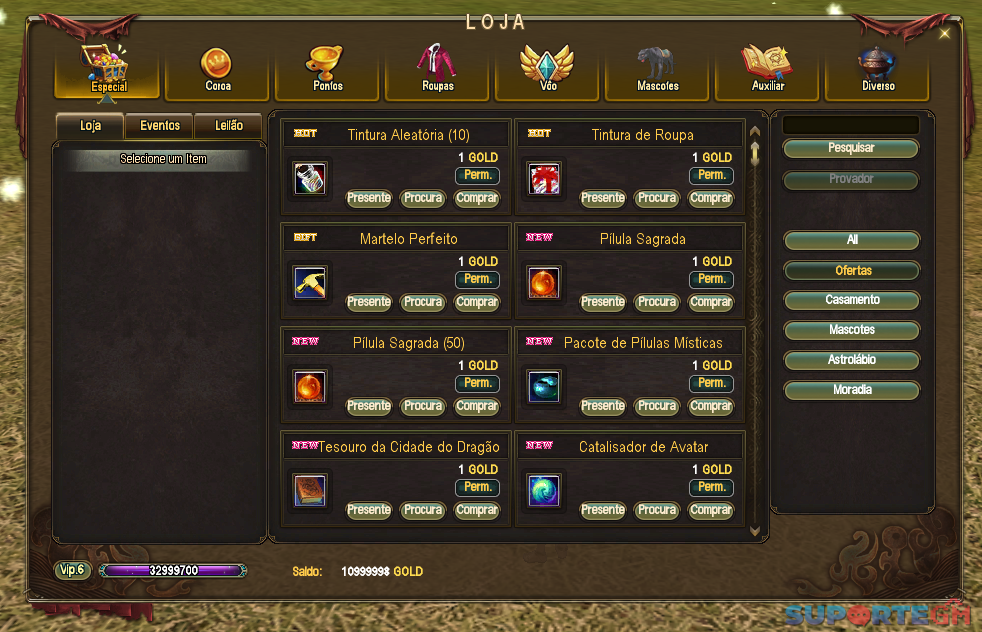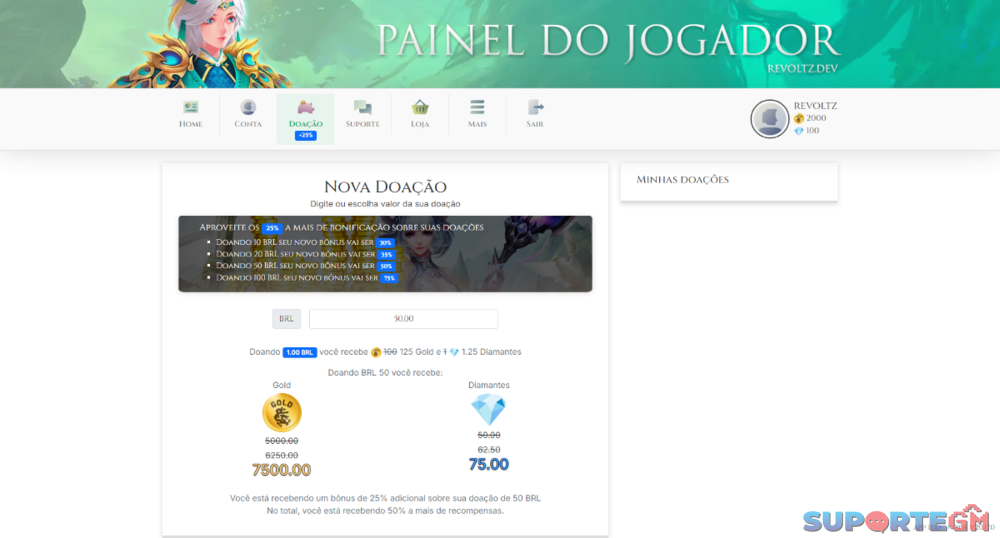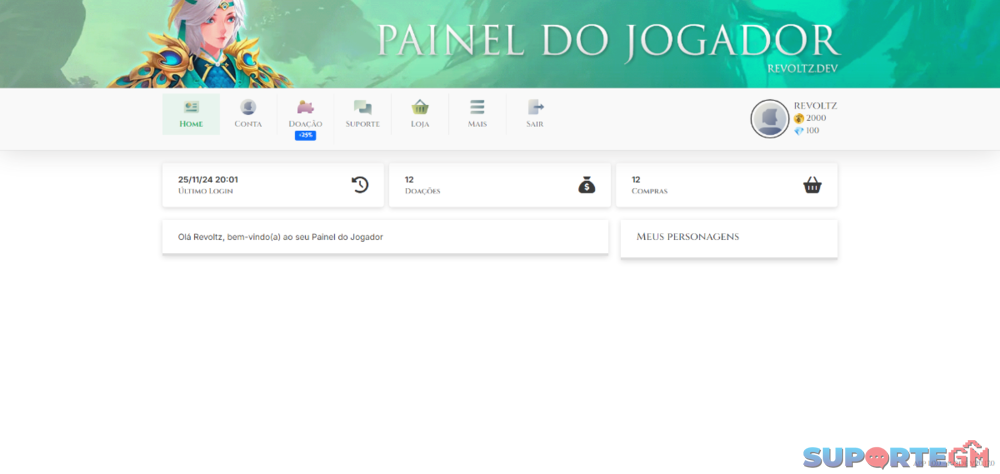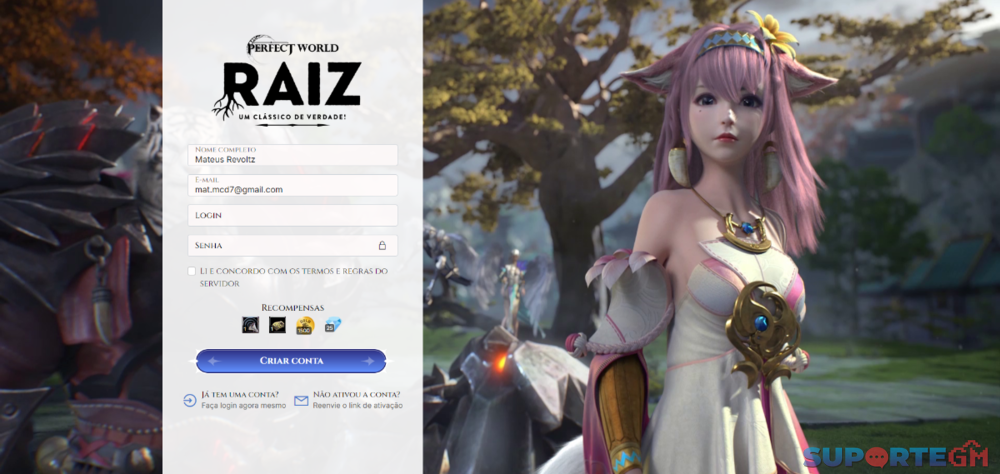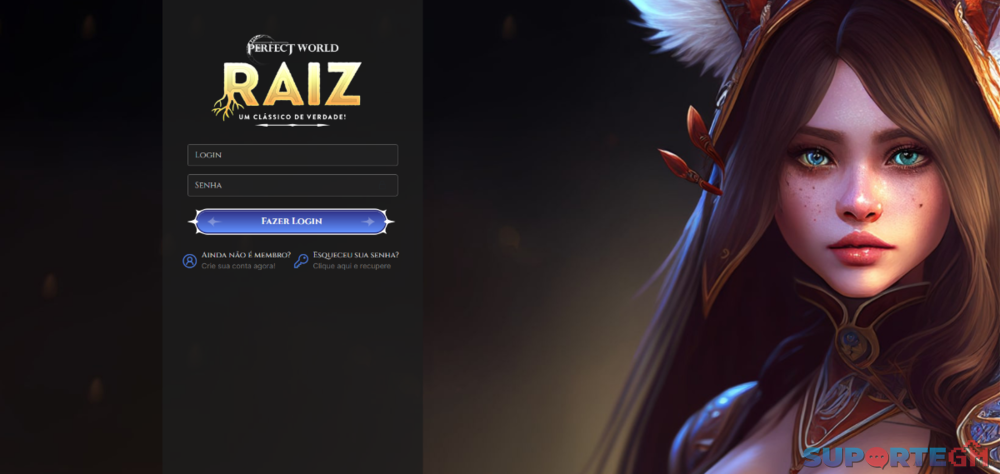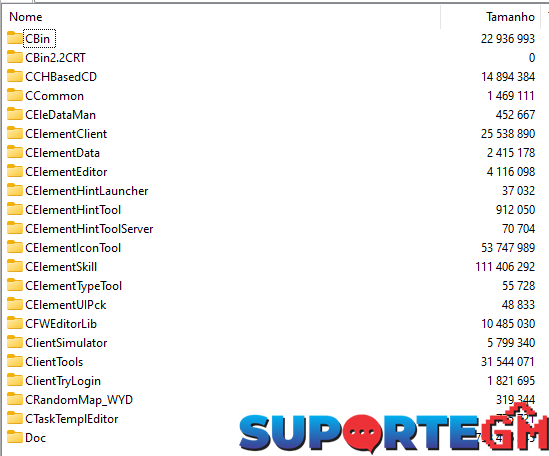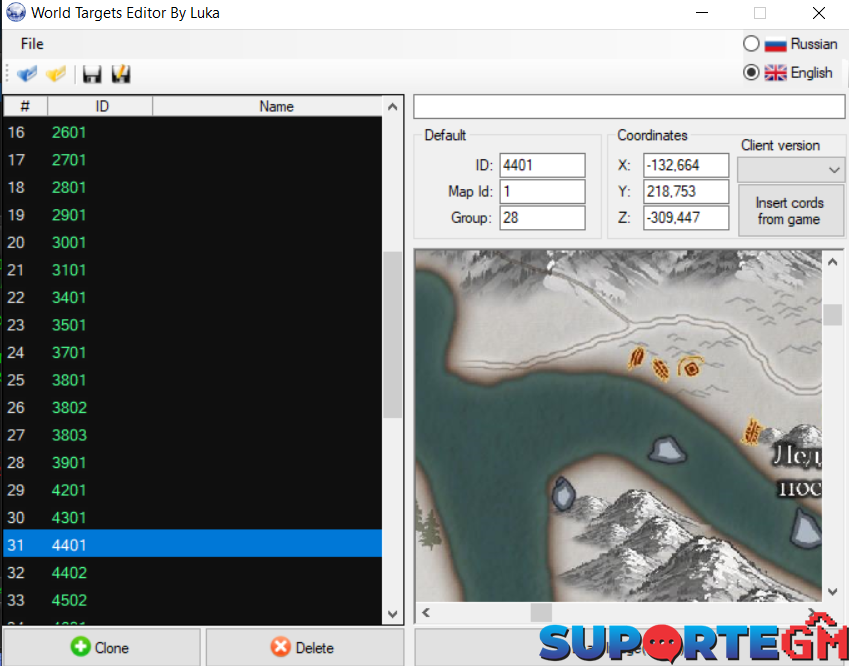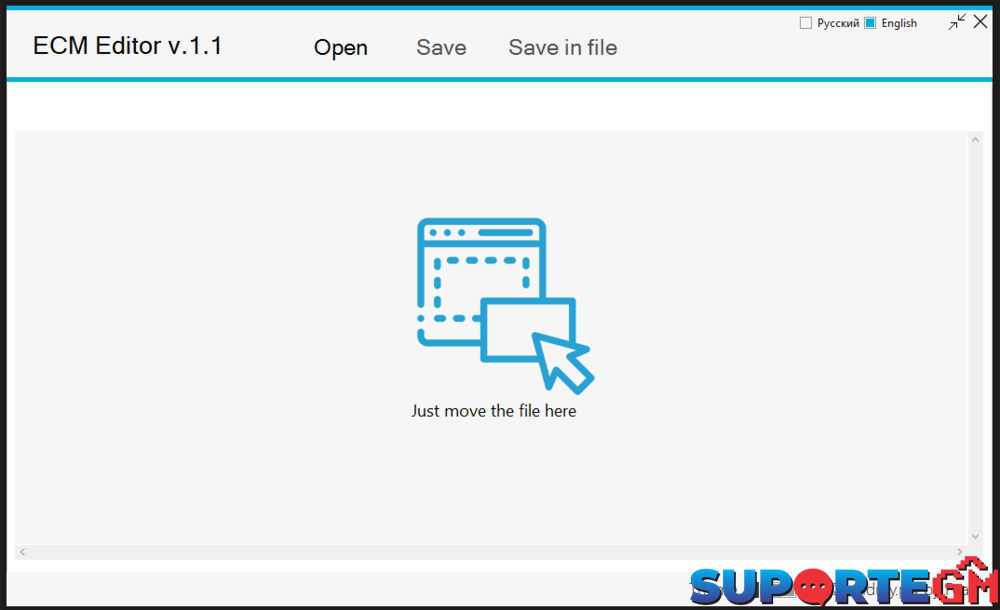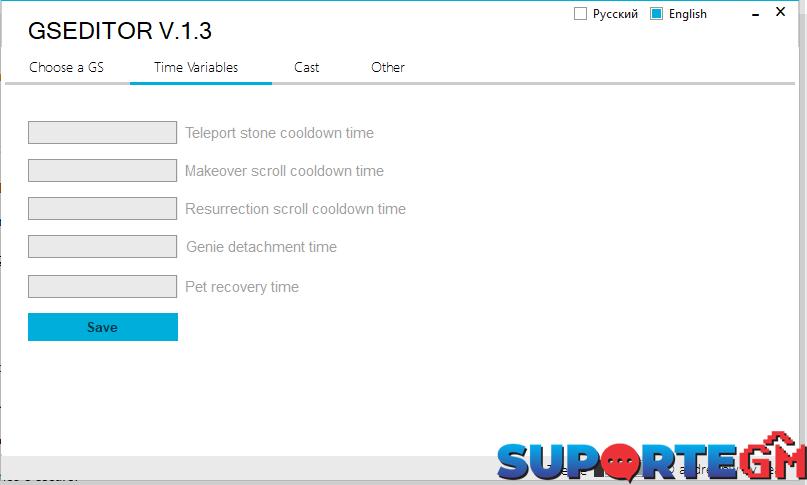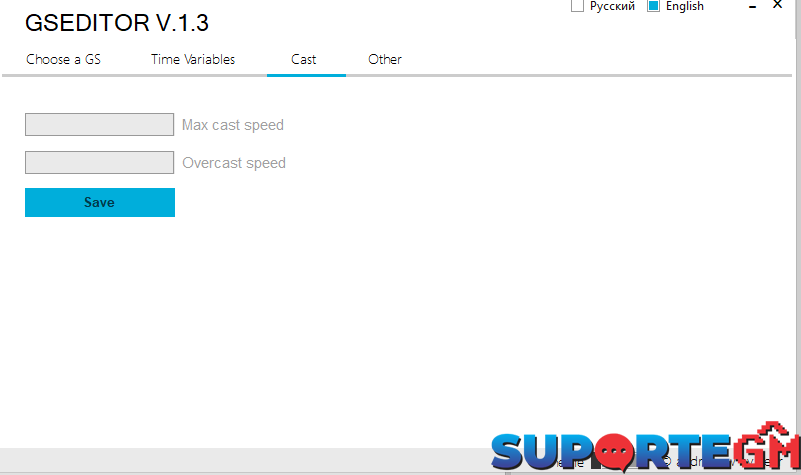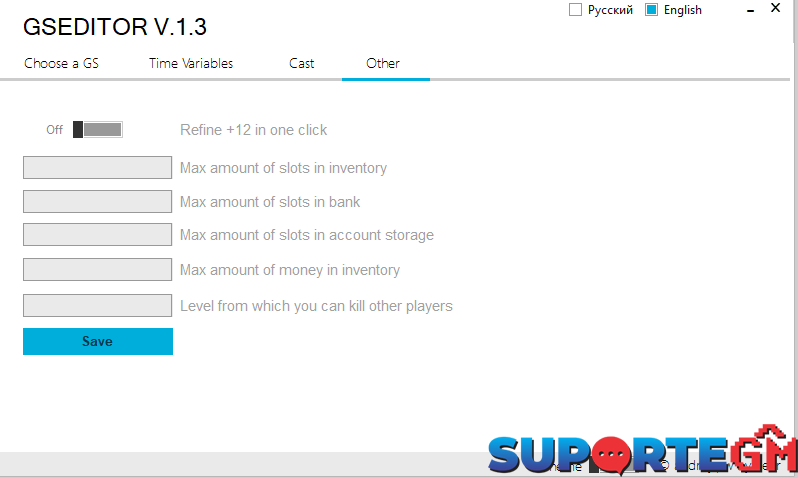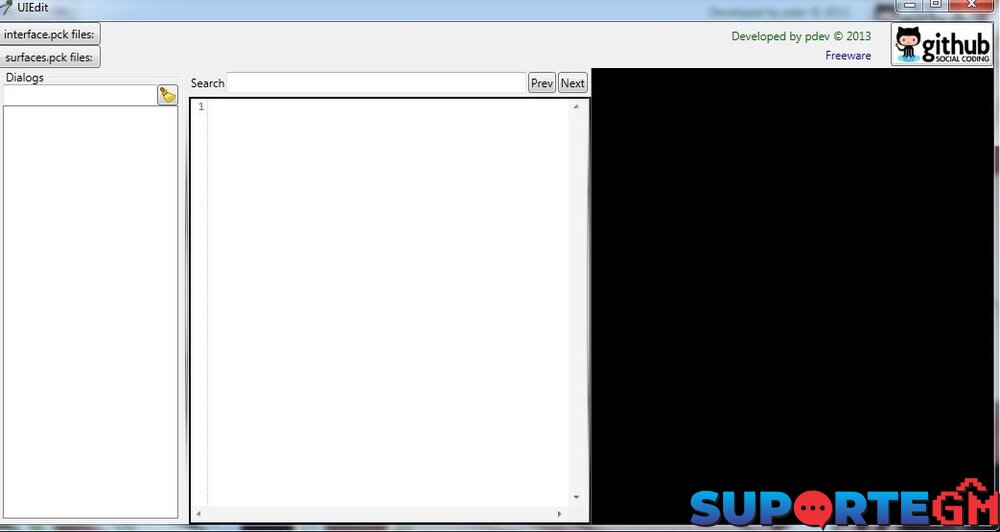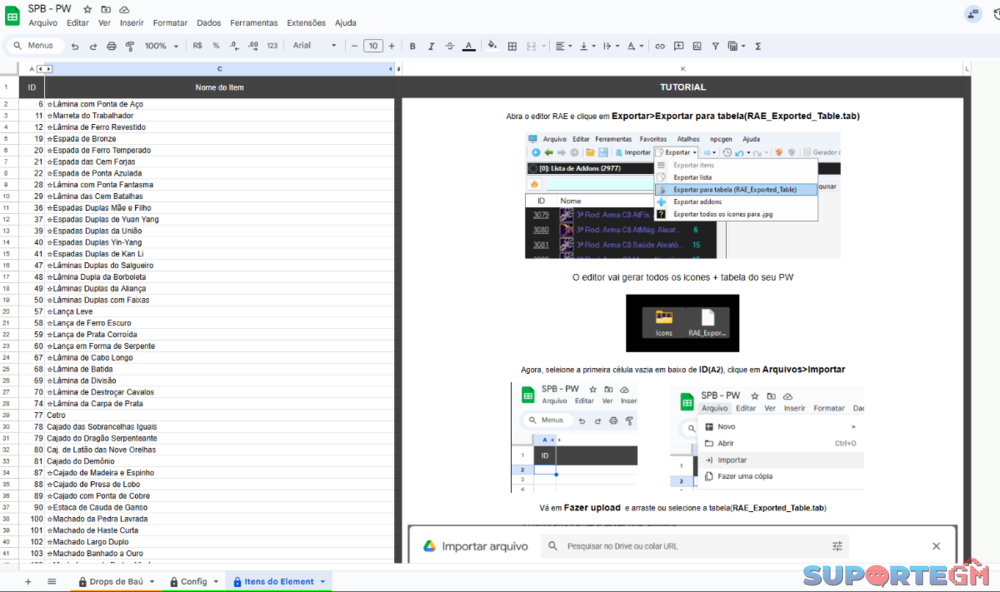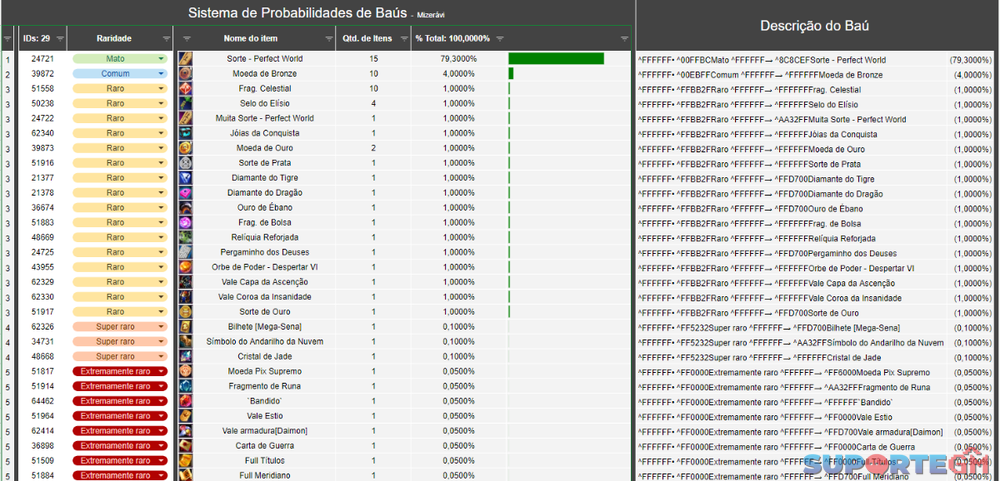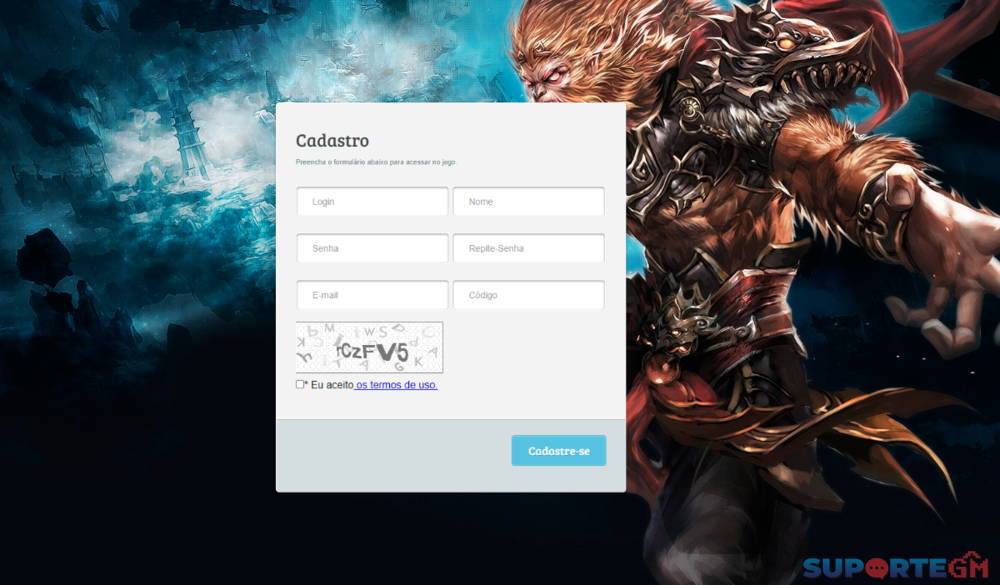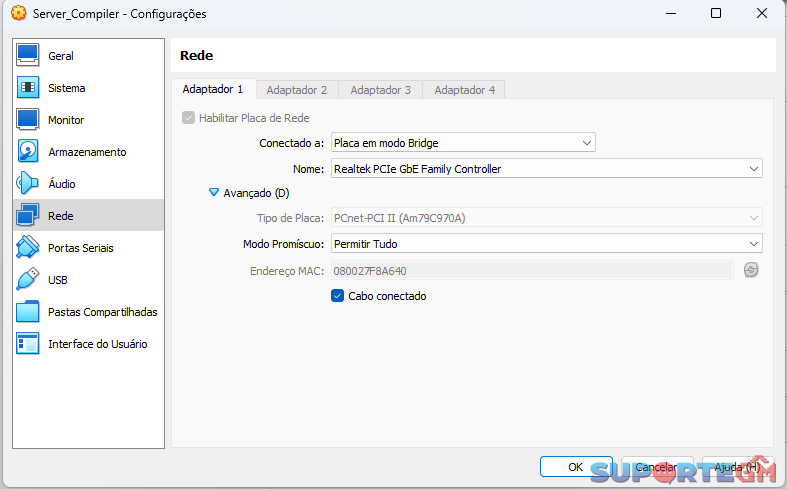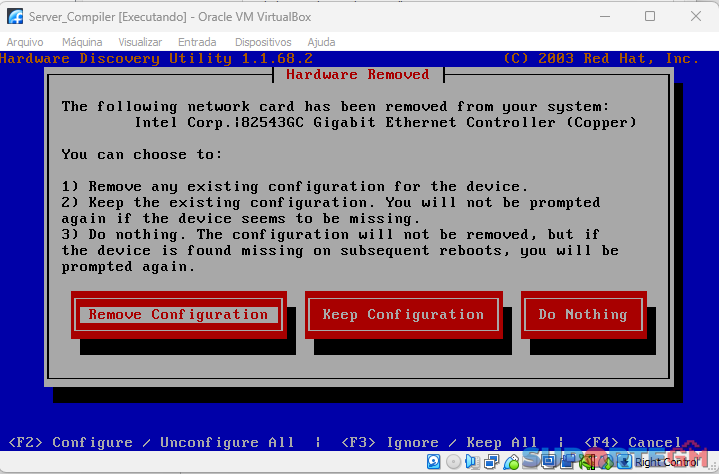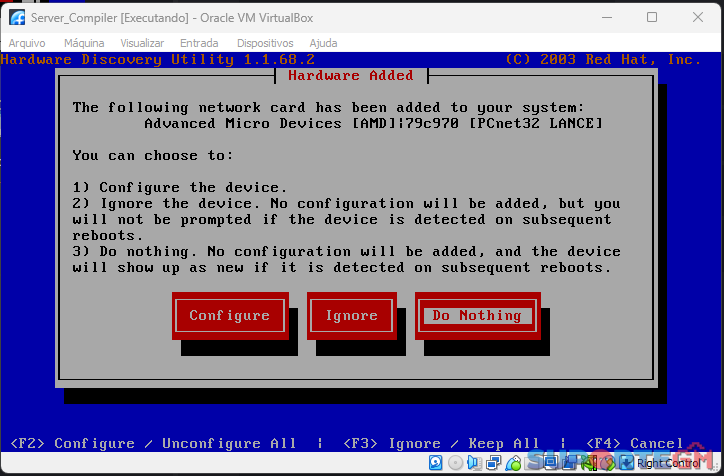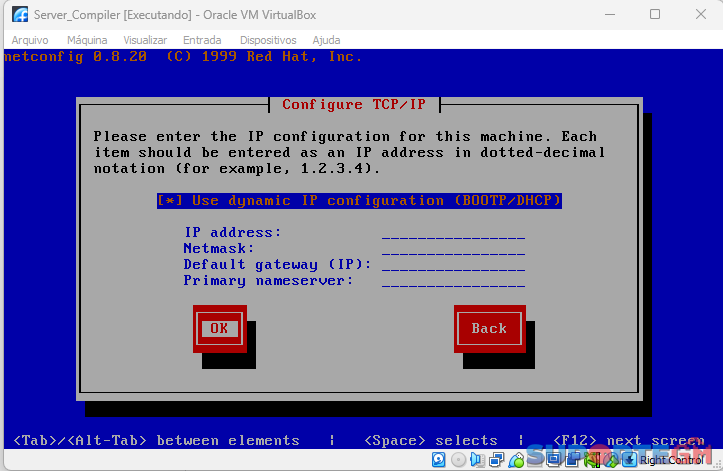Os Melhores
Conteúdo popular
Mostrando conteúdo com a maior reputação em 12/24/24 in todas as áreas
-
Ativador meridiano completo dentro do game digitando !meridiano no chat global :D [Conteúdo Oculto]3 pontos
-
Download: [Conteúdo Oculto] Para abrir o jogo sem precisar do launcher: elementclient.zip Post original (ragezone) Vídeo meu falando sobre:2 pontos
-
WinPCK v1.33.0.3 – Atualizado ChangeLog: Leitura de arquivos .cup, o WinPCK fará a decodificação do cup. Instalação no registro do Windows com .cup Leitura de arquivos .pck com .pkx maiores que 2GB Leitura de arquivos .pck com .pkx1 Tradução para o inglês Atualizado para C++20 Atualizado para o Visual Studio 2022 Codigo Fonte: [Conteúdo Oculto] Binarios: [Conteúdo Oculto]/releases v1.33.0.3 - Release.rar v1.33.0.3 - Release-static.rar2 pontos
-
2 pontos
-
Olá pessoal! Estou disponibilizando o PWAdmin 4.5 em sua versão original e sem modificações. Recebi informações de que alguém estava distribuindo o PWAdmin 4.5 com um trojan, então decidi compartilhar a versão limpa aqui. Por favor, tenham cuidado ao baixar qualquer software pela internet. Fiquem atentos à procedência dos arquivos que vocês baixam. Segurança em primeiro lugar! pwAdmin-cliente.7z pwadmin-servidor.7z1 ponto
-
AUIEditor2.1 Como usar: Locale Emulator: Abra o programa "Locale Emulator" executando o arquivo chamado LEGUI.exe. Altere a localização para Chinês Simplificado. Não se esqueça de salvar as configurações depois de fazer a mudança. Utilize um extractor de PCK para extrair os arquivos do tipo "interface.pck , surface.pck ,config.pck , Coloque os arquivos extraídos nas pastas correspondentes. "configs.pck".= "configs" . Agora, abra o AUIEditor2. Basta clicar com o botão direito do mouse no arquivo executável e selecionar a opção Locale Emulator selecionar a opção para abrir. O meu Chinês Simplificado. esta em (wwww) Animações GFX (Opcional gfx.pck , shaders.pck" para carregar as animações . Coloque os arquivos extraídos nas pastas correspondentes. "gfx.pck".= "gfx". Locale.Emulator.zipAUIEditor (interfaces).rar configs.rar Atalho para AUIEditor2 bat para AUIEditor2+Locale.Emulator .cmd >>1.00<< 2024-03-23 23-01-52.mp41 ponto
-
Esse editor foi compilado por mim, qualquer problema só entrar em contato que quando eu tiver um tempo eu respondo nesse link você já vai tirar a maioria das duvidas. [Conteúdo Oculto] AUIEditor2.7z1 ponto
-
Coisas importantes na source Pode ser compilado para sistemas 32 ou 64 bits você vai ter que fazer ajustes no makefile e resolver os problemas que aparecerem. PACKAGE’S LIST : ( Estou usando o Ubuntu-20.04 (source 152), os nomes dos packages ou comandos podem mudar de acordo com a Distro que você está usando ). Os pacotes são os mesmo usados para rodar o servidor, adicionando somente alguns para fins de compilação. sudo apt-get install build-essential sudo apt-get install gcc-multilib sudo apt-get install g++-multilib sudo apt-get install dos2unix sudo apt-get install default-jdk sudo apt-get install libxml-dom-perl sudo apt-get install libxml2-dev sudo apt-get install libpcre3-dev sudo apt-get install libssl-dev sudo apt-get install libcrypto++-dev sudo apt-get install ant sudo apt-get install libsaxonhe-java sudo apt-get install libxslt1-dev sudo apt-get install libreadline-dev sudo apt-get install python sudo dpkg --add-architecture i386 sudo apt-get install libssl1.0-dev:i386 download the “libssl1.0.0_1” package wget [Conteúdo Oculto] sudo dpkg -i *.deb sudo apt-get update sudo apt-get upgrade apt --fix-broken install sudo apt-get install zlib1g:i386 sudo apt-get install libncurses5:i386 sudo apt-get install libssl-dev:i386 sudo apt-get install libxml2:i386 sudo apt-get install libpcre3-dev:i386 sudo apt-get install libxml2-dev:i386 sudo apt-get install libc6:i386 sudo apt-get install libstdc++6:i386 sudo apt-get update sudo apt-get upgrade Primeiro de tudo converter os arquivos para UNIX : pwsource/ = ./fixsrc.sh ( essa é minha pasta raiz “pwsource” você deve colacar o script dentro da sua pasta raiz ) #!/bin/bash find . -name "*.h" -exec dos2unix {} \; find . -name "*.hpp" -exec dos2unix {} \; find . -name "*.hxx" -exec dos2unix {} \; find . -name "*.cpp" -exec dos2unix {} \; find . -name "*.cxx" -exec dos2unix {} \; find . -name "Makefile" -exec dos2unix {} \; chmod -R 0755 . ; chmod -R 0755 * chown -R root:root ; chown -R root:root * share : pasta e arquivos = common , io , mk, perf, rpc, rpcgen, storage criar um link dinâmico para a pasta “cnet” ou copiar diretamente os arquivos. cnet : gfaction/operations/ = ./opgen.pl opgen.xml ( cria arquivos protocol’s) cnet/ = ./rpcgen rpcalls.xml ( cria arquivos protocol’s ) gamed/ = cria static lib libgsPro2.a gdbclient/ = cria static lib libdbCli.a logclient/ = cria static lib liblogCli.a io/ = cria static lib libgsio.a storage/ = cria static lib libdb.a ( necessário instalar o Berkeley DB 4.2 ( por algum motivo as pessoas não usam essa static lib para compilar a gs, outros jogos da Wanmei usam isso quando compila a gs. ) ) gacd/ = cria gacd gamedbd/ = cria gamedbd gauthd/ = cria gauthd substitui a authd feita em java . gdeliveryd/ = cria gdeliveryd gfaction/ = cria gfaction glinkd/ = cria glinkd logservice/ = cria logservice uniquenamed/ = cria uniquenamed gacdclient/ = ???? gclient/ = ???? cskill : skill/ = cria static lib libskill.a gen/ = ant compile cria skilleditor ( alterar a versão do java no “build.xml” para sua versão instalada) gen/ = ant -buildfile build.xml cria gen.jar ( skilleditor e gen.jar trabalham juntos , em teoria conecta num banco de dados) gen/ = java -jar gen.jar ( executa o programa ) Obs. : Existe uma relação desse programa com o rpcalls.xml , existe uma função no xmlcoder.pl para verificar a versão do rpcalls.xml ele tenta acessar o bando de dados. iolib : copiar as statics libs ( arquivos *.a ) da pasta “cnet” para a “iolib”. cgame: libcommon/ = cria static lib libcommon. a ( não é necessário copiar para “iolib”) cgame/ = cria gs e a dynamic lib libtask.so Extra: Não tem uma utilidade real, porém o arquivo “rpcalls.xsl” serve para gerar uma versão do “rpcalls.xml” em “.html” Gera um HTML com link para os arquivos. cnet/ = java -jar /usr/share/java/Saxon-HE.jar -s:rpcalls.xml -xsl:rpcalls.xsl -o:nome.html cria nome.html (“nome” é o nome do arquivo html, você pode usar qualquer um) OBS. : A pasta “share” existem muitos programas em java, porém não são necessários para compilar a source mas devem ter alguma utilidade, não me aprofundei mais fiquem a vontade para descobrir suas funcionalidades.1 ponto
-
Essa home está 100% pode baixar e usar no seu servidor oficial ou teste! Arquivos incluso: Libs Home Sistema de lojinha off Botões no inventário Proteção OG Pwadmin Para utilizar tudo isso basta baixa o cliente full do meu servidor no site: [Conteúdo Oculto] Segue vídeo tutorial de como configura os arquivos em linux centos 7 no meu canal: Tutorial: Link para download: Clique Aqui1 ponto
-
Bom galera, estou compartilhando os files que nosso querido @miguelzera disponibilizou um tempo atrás. Arquivo 1 – script de instalação CentOS7 Arquivo 2 – PWServer, Cliente [email protected], libs e SQL Arquivo 3 – Tutorial CPW Arquivo 4 – Tutorial iptables Vídeo instalando pacotes centOS7 Créditos @miguelzera Assim que tiver tempo posto um vídeo. Imagem do vbox pronta, só importar para seu vbox. Acesso ao phpmyadmin – [Conteúdo Oculto] Senhas 123456789 Contem registro básico [Conteúdo Oculto] Download ova Download Cliente1 ponto
-
Bom, como devem saber, esses arquivos ai já vazaram tem um bom tempo e até hoje eu vejo gente querendo tirar vantagem e cobrar por esses arquivos ou para alterar algo neles. Tudo que você vai precisar substituir dos arquivos da Server Side: GS e GLINKD. Tudo que você vai precisar substituir dos arquivos do Client Side: elementclient.exe e adicionar o arquivo 155.dll na pasta element. Detalhes importantes ! Para funcionamento dos atalhos no inventário é necessário que você puxe os ícones e chame as funções na sua interfaces.pck ou se preferir pode usar uma interfaces que já tenha isso, todas são a mesma coisa só tem alterações visuais em algumas. Para funcionamento da lojinha OFF, é necessário adicionar o botão também na interfaces.pck com a função e um item no inventário com o ID: 65532. Possui mais algumas funções também como: Ganhar chi ao meditar, reset de DG pelo botão, nick colorido entre outros ai, faz tempo que não uso esses arquivos então não me recordo bem de todas as funções que tem. No mais é isso, caso tenha alguma dúvida ou eu tenha esquecido de algo, me corrige ai ou me chama ai no pv ou no discord: ScroL#6530 FILES 155 COM ATALHOS E MAIS.rar1 ponto
-
Painel Administrativo: → Dashboard (Relatórios de Pedido, Contas Criadas, Tickets Recebidos, Doações Pagas, Contas Online). → Logs (Tudo que acontece no painel é registrado na Logs.) → Doações (Gerenciamento de Pedidos, Criar Pacotes, Códigos Promocionais, Configuração de Pagamento, Pin Code[PREMIUM], Item por Cash [PREMIUM] ) → Loja Online (Adicionar / Remover Item da loja, Adicionar / Remover Categorias) → Chamados (Gerenciar Chamados, Gerenciar Departamentos, Configurar Sistema de Chamados) → Funções (Configurar Meridiano [Venda de Meridiano Full], Configurar Título [Venda de Full Título], Configura Banqueiro, Envio de Itens [Correio]) → Gerenciar Servidor (Ligar / Desligar Mapas, Verificar Uso de Memória RAM / Armazenamento, Verificar Serviços Online, Limpar Memória [Drop Cache], Ligar / Desligar Servidor, Configurar Auto Start Maps) [PREMIUM] → Chat Ingame (Ver conversas no game de [Geral, Grupo, Clã, Privado, Global e Mensagem], Enviar Mensagem em diversos Canais.) [PREMIUM] → Firewall (Possível abrir ou fechar porta do firewall também escolhendo bloqueio por IP) [PREMIUM] → Editor de Personagem (Possível Editar informações do personagem, alterar item do inventário, excluir itens e alterar nick) [PREMIUM] → Excluir Personagem (Possível excluir o personagem) [PREMIUM] → Gerenciar Guild (Ver Guilds, Quantidade de Jogadores, Enviar Item para membros da guild, Envio de Gold para Membros, Envio de Prisma para Membros) [PREMIUM] → Jogadores Online (Ver jogadores online, mapa onde estão, IP do jogador, possível enviar item e gold para os mesmos)[PREMIUM] → Gerenciar Mapas (Possível Adicionar/Alterar/Remover Mapas do banco de dados do painel) [PREMIUM] → Envio de Gold (Possível Envio de Gold para Contas Online ou Todas as Contas) [PREMIUM] → Teleporte Point (Configura Sistema de Venda de Teleporte para Personagem) [PREMIUM] → Auto Mensagem ( Configura Mensagem que ficaram aparecendo no servidor de forma automática ) [PREMIUM] → Sistema VIP ( Configura um Sistema que ganha VIP ao fazer doações ganhando % de bônus na futuras doações) [PREMIUM] → Auto Chat Ban ( Configura Mensagens e tipo de banimento além do tempo do banimento quando o jogador digita determina palavra ) [PREMIUM] → Backup Server ( Configura Backups diários que são feito as 00h com envio de mensagem no e-mail do destinatário avisando que o backup foi feito ) [PREMIUM] → Mensagem de Boas vindas ( Anuncia em game quando um personagem é criado ) [PREMIUM] → Configuração de Recursos ( Ativa / Desativa a troca de meridiano full ou título full por determinado item ) [PREMIUM] → LogServer Negociação ( Mostra todas as negociações feitas dentro do jogo ) [PREMIUM] → LogServer Gshop ( Mostra todas as compras feita no Gshop ) [PREMIUM] → LogServer Leilão ( Mostra as vendas e compras de Gold pelo Leilão ) [PREMIUM] → LogServer Missão ( Mostra todas as recompensas ganha em missões ) [PREMIUM] → Meta de Doação ( Ao bater a meta o jogador recebe a premiação determinada pelo administrador ) → Compartilhe e Ganhe ( Ao compartilha o jogador recebe a premiação determinada pelo administrador ) → Gerenciar Contas ( Gerencia todas as contas do jogo ) → Contas Pendentes ( Gerencia as contas pendentes no painel podendo ativar ou remover as contas ) → Contas Administrativa ( Gerencia as contas administrativas do painel podendo adicionar ou remover ADM ) → Contas GM ( Gerencia as conta com GM podendo adicionar ou remover GM ) → Contas Online ( Gerencia todas as contas online no servidor ) Painel do Jogador: → Dashboard ( Ver Personagens, Tickets Abertos, Total de Tickets, Total de Gastos ) → Minha Conta ( Alteração de E-mail, Alteração de Senha, Foto do Perfil, Foto da Capa do Perfil, Adicionar Redes Sociais ) → Personalizar Painel ( Possível alterar cores do painel ) → Doações (Fazer nova Doação, Ver Doações, Presentear Amigo, Trocar Item por Cash [PREMIUM], Pin Code [ Podendo Ganhar Gold e Prisma] [PREMIUM] ) → Loja Online → Comprar Meridiano Full ( Pode comprar por moeda do painel ou por Item ) → Comprar Full Título ( Pode comprar por moeda do painel ou por Item ) → Resete de Banqueiro ( Resetar senha do banqueiro ) → Fixa Teleporte ( Caso o personagem esteja preso em alguma instância ) → Abrir e Gerenciar Chamados → Consignação ( Poder Vender e Comprar itens no painel por Prisma [Moeda do Painel] [PREMIUM] ) → Teleporte Point → Compartilhe e Ganhe → Logs (Todas as ações feita pela conta serão registrada) Valores: Standard : R$59.99/mês Premium: R$119.99/mês Contato: [Conteúdo Oculto]1 ponto
-
1 ponto
-
1 ponto
-
Npcgen Data editor by Luka O Editor de NPCGen teve uma atualização Adicionado Offsets para 1.7.2 x64 e 1.7.6 x64 Agora o editor tem suporte a API do RAE, para funcionar corretamente, deve estar com o Rody Angelica Editor aberto com o elements carregado. NetFramework 4.8.1 Adicionado o projeto HelperProcess, devido a API do RAE somente estar disponível em x86, para que consiga pegar coordenadas de endereços x64 do elementclient. Compile em x86 para funcionar corretamente com a RAE API. Source Code: [Conteúdo Oculto] Screenshots: codigo fonte: [Conteúdo Oculto] binarios: [Conteúdo Oculto]/releases NpcGen v174 by Luka updated by Haly.rar NpcGen.v176.updated.by.Haly.rar1 ponto
-
Salve, hoje venho compartilhar este projeto feito em nodejs com os entusiastas da programação O projeto ainda estava no começo, mas a base e muitas funções já estão pronta, tais como; Login Cadastro (com ou sem confirmação no e-mail) Recuperar conta Reenviar e-mail de ativação Template dos e-mails Dashboard cru Página de doação (parei aqui) Para rodar o painel é bastante simples; Instale o node NodeJS >=20.00 - [Conteúdo Oculto] Crie um banco de dados e importe o config/tables.sql para o mesmo Configure o config/settings.js com as informações dos bancos de dados, url do cors, porta do aplicação, hash etc Pronto agora é só instalar as dependências e iniciar a aplicação npm install npm start Se você fez tudo certo você deve ver uma mensagem de sucesso no terminal informando que a aplicação foi iniciado na porta definida Download: node-js.zip1 ponto
-
Esses arquivos foram disponibilizados pelo @saito, Eu somente espelhei para donwload, de qualquer forma essa não é a que eu uso então não sei responder nada a respeito dela. [Conteúdo Oculto]1 ponto
-
1 ponto
-
import Foundation import Security // 生成RSA密钥对 func generateRSAKeyPair() throws -> SecKey { let parameters: [String: Any] = [ kSecAttrKeyType as String: kSecAttrKeyTypeRSA, kSecAttrKeySizeInBits as String: 2048 ] var error: Unmanaged<CFError>? guard let privateKey = SecKeyCreateRandomKey(parameters as CFDictionary, &error) else { throw error!.takeRetainedValue() as Error } return privateKey } // 使用公钥RSA加密文件 func encryptFile(withPublicKey publicKey: SecKey, inputFile: URL, outputFile: URL) throws { let inputData = try Data(contentsOf: inputFile) let encryptedData = SecKeyCreateEncryptedData(publicKey, .rsaEncryptionOAEPSHA512, inputData as CFData, nil)! try encryptedData.write(to: outputFile) } // 使用私钥RSA解密文件 func decryptFile(withPrivateKey privateKey: SecKey, inputFile: URL, outputFile: URL) throws { let encryptedData = try Data(contentsOf: inputFile) let decryptedData = SecKeyCreateDecryptedData(privateKey, .rsaEncryptionOAEPSHA512, encryptedData as CFData, nil)! try decryptedData.write(to: outputFile) } // 生成RSA密钥对 let privateKey = try generateRSAKeyPair() let publicKey = SecKeyCopyPublicKey(privateKey)! // 指定输入和输出文件路径 let inputURL = URL(fileURLWithPath: "elements.data") let encryptedOutputURL = URL(fileURLWithPath: "encrypted_elements.data") let decryptedOutputURL = URL(fileURLWithPath: "decrypted_elements.data") // 使用公钥RSA加密文件 do { try encryptFile(withPublicKey: publicKey, inputFile: inputURL, outputFile: encryptedOutputURL) print("文件已成功加密!") } catch { print("加密文件时发生错误:\(error.localizedDescription)") } // 使用私钥RSA解密文件 do { try decryptFile(withPrivateKey: privateKey, inputFile: encryptedOutputURL, outputFile: decryptedOutputURL) print("文件已成功解密!") } catch { print("解密文件时发生错误:\(error.localizedDescription)") }1 ponto
-
1 ponto
-
Créditos @xDarK 1. **Acesso ao Servidor:** - Use um cliente SSH ou FTP para se conectar ao servidor. 2. **Localize o Arquivo:** - Navegue até o diretório `/home/gamed`. 3. **Abra o Arquivo `script.lua`:** - Use um editor de texto, como Nano ou Vim: ``` nano /home/gamed/script.lua ``` 4. **Adicione o Código:** - Cole o seguinte código acima da linha `mylogfunc("LUA_OTHER_EDITOR: --OK-- ")`: --Refino Máximo local refino_max = 12 --Refino 1 Click basta colocar o mesmo valor do refino_max no refino por_click local refino_por_click = 1 -- Valor permitido 1 á 12 --Não editar abaixo disso if refino_max < refino_por_click then refino_por_click = refino_max end CharTable(0x08292348, refino_max -1) IntTable(0x0829259A, refino_por_click) IntTable(0x082925CC, refino_por_click) 5. **Salve e Feche o Arquivo:** - No Nano, pressione `Ctrl + O` para salvar e `Ctrl + X` para sair. ▬▬▬▬▬▬▬▬▬▬▬▬▬▬▬▬▬▬▬▬▬▬▬▬▬▬▬▬▬▬▬▬▬▬▬▬▬▬▬▬▬▬▬▬▬▬▬▬▬▬▬▬▬▬▬▬▬▬▬▬▬▬▬▬▬▬▬▬▬▬▬▬▬▬▬▬▬▬▬▬▬▬▬▬▬▬▬▬▬▬▬▬▬▬▬▬ Tempo de duração itens no chão IntTable(0x811A32E,300) -- Tempo de duração do drop em segundos ▬▬▬▬▬▬▬▬▬▬▬▬▬▬▬▬▬▬▬▬▬▬▬▬▬▬▬▬▬▬▬▬▬▬▬▬▬▬▬▬▬▬▬▬▬▬▬▬▬▬▬▬▬▬▬▬▬▬▬▬▬▬▬▬▬▬▬▬▬▬▬▬▬▬▬▬▬▬▬▬▬▬▬▬▬▬▬▬▬▬▬▬▬▬▬▬ Hiper Exaustão de Exp IntTable(0x08208DBD,3686400) --Tempo em segundos IntTable(0x08208DC9,3686400) --Tempo em segundos ▬▬▬▬▬▬▬▬▬▬▬▬▬▬▬▬▬▬▬▬▬▬▬▬▬▬▬▬▬▬▬▬▬▬▬▬▬▬▬▬▬▬▬▬▬▬▬▬▬▬▬▬▬▬▬▬▬▬▬▬▬▬▬▬▬▬▬▬▬▬▬▬▬▬▬▬▬▬▬▬▬▬▬▬▬▬▬▬▬▬▬▬▬▬▬▬ Hyper ativação CharTable(0x08209358,10)--Valor 10 e Padrão ativação do hyper so muda valor CharTable(0x08208C05,9)--Valor 9 e Padrão ativação do hyper so muda valor sempre -1 ▬▬▬▬▬▬▬▬▬▬▬▬▬▬▬▬▬▬▬▬▬▬▬▬▬▬▬▬▬▬▬▬▬▬▬▬▬▬▬▬▬▬▬▬▬▬▬▬▬▬▬▬▬▬▬▬▬▬▬▬▬▬▬▬▬▬▬▬▬▬▬▬▬▬▬▬▬▬▬▬▬▬▬▬▬▬▬▬▬▬▬▬▬▬▬▬ soltar a daimon -- Tempo para soltar a daimon IntTable(0x82DFE97,86400) -- Editar esse valor de 86400 para o tempo desejado ▬▬▬▬▬▬▬▬▬▬▬▬▬▬▬▬▬▬▬▬▬▬▬▬▬▬▬▬▬▬▬▬▬▬▬▬▬▬▬▬▬▬▬▬▬▬▬▬▬▬▬▬▬▬▬▬▬▬▬▬▬▬▬▬▬▬▬▬▬▬▬▬▬▬▬▬▬▬▬▬▬▬▬▬▬▬▬▬▬▬▬▬▬▬▬▬ Adicionado para enviar mensagem de sistema atualizado colar diretamente acima da linha mylogfunc("EventOnReloadScript: --OK-- ") no arquivo script.lua: game__BroadcastChat(-1, string.char(9), 'Sistema Atualizado')1 ponto
-
#!/bin/bash # Cores para as mensagens RED='\033[0;31m' GREEN='\033[0;32m' NC='\033[0m' # No Color print_error() { echo -e "${RED}Erro:${NC} $1" >&2 exit 1 } print_success() { echo -e "${GREEN}Sucesso:${NC} $1" } # Função para gerar senha aleatória generate_password() { tr -dc 'a-zA-Z0-9' < /dev/urandom | fold -w "${1:-12}" | head -n 1 } # Mensagem de início echo -e "${GREEN}? Iniciando instalacao...${NC}" # Verificar se está sendo executado como superusuário if [ "$EUID" -ne 0 ]; then echo -e "${RED}Este script precisa de permissões de superusuário para ser executado.${NC}" sudo "$0" "$@" || exit $? exit 0 fi # Instalações básicas echo -e "${GREEN}? Instalando pacotes basicos...${NC}" sudo yum -y install mariadb-server mariadb-libs.i686 httpd epel-release yum-utils cronie-noanacron ca-certificates > /dev/null 2>&1 || { print_error "Falha ao instalar pacotes basicos."; } print_success "Pacotes basicos instalados com sucesso." # Iniciar e habilitar serviços echo -e "${GREEN}? Iniciando e habilitando servicos...${NC}" sudo systemctl start mariadb && sudo systemctl enable mariadb > /dev/null 2>&1 || print_error "Falha ao iniciar e habilitar o MariaDB." sudo systemctl start httpd && sudo systemctl enable httpd > /dev/null 2>&1 || print_error "Falha ao iniciar e habilitar o Apache." print_success "Servicos iniciados e habilitados com sucesso." # Executar a configuracao de seguranca do MySQL echo -e "${GREEN}? Executando configuracao de seguranca do MySQL...${NC}" echo -e "\nn\n$(generate_password)\n$(generate_password)\ny\ny\ny\ny\n" | sudo mysql_secure_installation > /dev/null 2>&1 || print_error "Falha ao executar a configuracao de seguranca do MySQL." print_success "Configuracao de seguranca do MySQL concluida com sucesso." # Criar usuario com permissoes de superusuario no MariaDB echo -e "${GREEN}? Criando usuario com permissoes no MariaDB...${NC}" MYSQL_USER="admin" MYSQL_USER_PASSWORD=$(generate_password) sudo mysql -e "CREATE USER '${MYSQL_USER}'@'%' IDENTIFIED BY '${MYSQL_USER_PASSWORD}';" > /dev/null 2>&1 || print_error "Falha ao criar usuario no MariaDB." sudo mysql -e "GRANT ALL PRIVILEGES ON *.* TO '${MYSQL_USER}'@'%' WITH GRANT OPTION;" > /dev/null 2>&1 || print_error "Falha ao conceder permissoes ao usuario no MariaDB." print_success "Usuario criado com sucesso e permissoes concedidas." # Salvar senha do usuário em um arquivo no diretório raiz echo -e "${GREEN}? Salvando credenciais do MariaDB...${NC}" echo "Usuario: ${MYSQL_USER}" > ~/mysql_user.txt echo "Senha: ${MYSQL_USER_PASSWORD}" >> ~/mysql_user.txt print_success "Credenciais do MariaDB salvas em ~/mysql_user.txt." # Instalar PHP 7.4 e extensoes echo -e "${GREEN}? Instalando PHP 7.4 e extensoes...${NC}" sudo yum -y install [Conteúdo Oculto] > /dev/null 2>&1 || print_error "Falha ao instalar o repositorio Remi." sudo yum-config-manager --enable remi-php74 > /dev/null 2>&1 || print_error "Falha ao ativar o repositorio Remi PHP 7.4." sudo yum -y install php php-common php-opcache php-mcrypt php-cli php-gd php-curl php-mysqlnd php-zip php-devel php-mbstring php-pear php-bcmath php-json > /dev/null 2>&1 || print_error "Falha ao instalar PHP e extensoes." sudo systemctl restart httpd > /dev/null 2>&1 || print_error "Falha ao reiniciar o Apache apos a instalacao do PHP." print_success "PHP 7.4 e extensoes instalados com sucesso." # Instalar Java 1.8 echo -e "${GREEN}? Instalando Java 1.8...${NC}" sudo yum -y install java-1.8.0-openjdk.x86_64 > /dev/null 2>&1 || print_error "Falha ao instalar Java 1.8." print_success "Java 1.8 instalado com sucesso." # Instalar pacotes adicionais echo -e "${GREEN}? Instalando pacotes adicionais...${NC}" sudo yum -y install pcre-devel libstdc++.i686 libstdc++-devel.i686 libxml2-devel libxml2 libstdc++-static compat-libstdc++-33.x86_64 > /dev/null 2>&1 || print_error "Falha ao instalar pacotes adicionais." print_success "Pacotes adicionais instalados com sucesso." # Configurações adicionais echo -e "${GREEN}? Realizando configuracoes adicionais...${NC}" sudo systemctl disable firewalld && sudo systemctl stop firewalld > /dev/null 2>&1 || print_error "Falha ao desativar e parar firewalld." sudo sed -ri 's/SELINUX=enforcing/SELINUX=disabled/' /etc/selinux/config > /dev/null 2>&1 || print_error "Falha ao desativar SELinux." print_success "Configuracoes adicionais aplicadas com sucesso." # Atualizar o sistema e instalar pacotes extras echo -e "${GREEN}? Atualizando o sistema e instalando pacotes extras...${NC}" sudo yum -y update > /dev/null 2>&1 || print_error "Falha ao atualizar o sistema." sudo yum -y install mono mc htop curl wget p7zip gdb ipset perl-XML-DOM make gcc gcc-c++ openssl-devel readline-devel > /dev/null 2>&1 || print_error "Falha ao instalar pacotes extras." print_success "Sistema atualizado e pacotes extras instalados com sucesso." # Configurar local echo -e "${GREEN}? Configurando local...${NC}" sudo localectl set-locale LANG=en_US.UTF-8 > /dev/null 2>&1 || print_error "Falha ao configurar o local." print_success "Local configurado com sucesso." # Mensagem de conclusão echo -e "${GREEN}? instalacao concluída com sucesso. As credenciais do MariaDB foram salvas em ~/mysql_user.txt.${NC}" echo -e "${GREEN}Este script foi desenvolvido por [DISCORD master9028].${NC}" installcentos7.sh1 ponto
-
1 ponto
-
1 ponto
-
1 ponto
-
Bom creio que todos já sabem da os comandos, porém vou postar assim mesmo, já vir que tem até scripts ai que faz todo preparo da maquina para instalação de PWserv, porém eu sou a moda antiga ainda gosto de aplicar manualmente. ========================================================== Esses comandos serve para maquinas da OVH e CentoS Google: Nos quais você não tem acesso ao root e sim ao usuário fornecido. Com esses comando você vai consegue acessa ROOT. sudo passwd root su root yum install nano Hora: timedatectl set-timezone America/Sao_Paulo ========================================================== Preparando a maquina yum update sudo yum install httpd sudo service httpd start yum -y install mariadb-server mariadb systemctl start mariadb systemctl enable mariadb yum install unzip sudo mysql_secure_installation (Esse vai pedir senha, você só aperta enter, que vai ter a opção de escolher senha nova) sudo yum install php php-mysql sudo chkconfig httpd on sudo yum install epel-release sudo yum install phpmyadmin yum install nano sudo nano /etc/httpd/conf.d/phpMyAdmin.conf (aqui onde tiver 127.0.0.1, você coloca o ip do seu pc) service httpd restart yum install -y java-1.6.0-openjdk.x86_64 sudo yum install java-1.7.0-openjdk yum install libstdc++.i686 libstdc++-devel.i686 ln -s /usr/lib/libstdc++.so.6.0.19 /usr/lib/libstdc++-libc6.1-1.so.2 yum install libxml2.so.2 yum install libstdc++.so.5 yum install libgtk2.0-0:i386 libpangox-1.0-0:i386 libpangoxft-1.0-0:i386 libidn11:i386 gstreamer0.10-pulseaudio:i386 gstreamer0.10-plugins-base:i386 gstreamer0.10-plugins-good:i386 Tutorial para instalação do winrar yum install wget cd /usr/local/src wget [Conteúdo Oculto] tar zxvf rarlinux-x64-5.2.1.tar.gz cp rar/unrar /usr/local/bin Comando para Desativa firewalld sudo systemctl disable firewalld systemctl stop firewalld systemctl status firewalld desativa selinux service iptables stop1 ponto
-
Simplismente sensasional, compartilhei no meu site e dei os créditos devidos parabéns: link: [Conteúdo Oculto]1 ponto
-
da uma conferida no readme, agora só não compila quem não tiver vontade1 ponto
-
1 ponto
-
1 ponto
-
1 ponto
-
1 ponto
-
Extrator de PCK foi postado na ragezone por Luka o criador da ferramenta é Jolan que deu consentimento, muito boa essa ferramenta já usei bastante. PCK Module.rar1 ponto
-
1 ponto
-
1 ponto
-
🚨ATENÇÃO: LINKS DE DOWNLOADS CLIQUE AQUI #PW #perfectworld Esse vídeo vai lhe ensina como configurar uma maquina virtual no seu computador para criar um servidor private de perfect world, o passo a passo. HOW TO CREATE A PERFECT WORLD SERVER ANY VERSION STEP BY STEP1 ponto
-
Tools muito fácil de usar selecione a daimon que você quer editar, upar e mude os valores em level/Lucky points / Status / Atributos e Elementos, depois clique em "Get genie" para gerar o octets. Octet Daimon.zip1 ponto
-
Sistema Operaciona: Linux Ubuntu versão 14/16 1° Instale o WinSCP e o PuTTYgen 3° Logue-se na vps usando o programa PuTTYgen ou WinSCP anexado : 2° Coloque os dados da sua VPS e execulte os comandos abaixo Comandos Usados apt-get update apt-get install -y apache2 apt-get install -y mysql-server apt-get install -y openjdk-7-jre apt-get install -y php5 apt-get install -y php5-mysql apt-get install -y phpmyadmin sudo apt-get install -y libapache2-mod-php5 dpkg --add-architecture i386 apt-get update apt-get install -y libgtk2.0-0:i386 libpangox-1.0-0:i386 libpangoxft-1.0-0:i386 libidn11:i386 gstreamer0.10-pulseaudio:i386 gstreamer0.10-plugins-base:i386 gstreamer0.10-plugins-good:i386 sudo apt-get update sudo apt-get install libssl1.0.0 libssl-dev cd /lib/x86_64-linux-gnu sudo ln -s libssl.so.1.0.0 libssl.so.10 sudo ln -s libcrypto.so.1.0.0 libcrypto.so.10 Na versão 16 alguns comandos da erro, mas muda pouca coisa, segue: apt-get install -y openjdk-9-jre apt-get install -y php apt-get install -y php-mysql sudo apt-get install -y libapache2-mod-php Créditos:revolts putty-64bit-0.78-installer.msi WinSCP-5.21.7-Setup.exe1 ponto
-
1 ponto
-
Boa tarde, fiz uma planilha do Google Sheets para calcular as porcentagens de drop de algum baú que tu queira fazer… fiz de uma forma simples que tu configura a % das raridades na pagina de configuração e depois de colocar os itens tu só precisa colocar a raridade que ele terá. Aba de configuração dos itens do element, com tutorial explicando passo a passo Nessa aba basta colocar o Id dos itens que quer colocar no baú que a planilha já vai filtrar tudo que precisa, depois basta colocar a quantidade de itens que você quer que drope Na parte de descrição, ele gera automaticamente a descrição do item caso queira colocar no baú. A descrição já deixa o item com a cor que você selecionou no element. Obs: Se o seu baú tiver muitos itens, não recomento copiar a coluna de descrição que tem a % do item, pois o element tem um número limitado de caracteres para descrever o item Aba de configs, aqui você pode alterar os nomes das raridades, as porcentagens, a cor(essa cor será exibida na descrição do item) e as imagens e formatos que quer usar Vou deixar aqui para todos poderem usufruir, mas peço que façam a cópia da planilha para não prejudicar quem quiser usa-la também Para fazer uma copia basta ir em: Arquivos>Fazer uma cópia [Conteúdo Oculto]1 ponto
-
cliente 165 traduzido pt-br [Conteúdo Oculto]. precisa trocar o elementclient pra funcionar1 ponto
-
1 ponto
-
1 ponto
-
Virtual Machine para compilar a source, pronto para uso. Fedora Core 2 i386 login = root password = 123456 Essa versão usa o gcc 3.33. Está com Firewall desativado, caso for usar internet nela recomendo ativar. [Conteúdo Oculto] Obs.: 1 – Caso for alterar as configurações da vbox, deixar o processador somente com 1 nucleo caso contrário vai dar erro e não inicia a vm. 2 – Caso você use o “yum update” vai atualizar todos os pacotes, eu tive que alterar o yum.conf para fazer link direto com repositório já que o sistema não tem mais suporte e precisava adicionar alguns pacotes, quando atualizar pode ser que trave sua rede eth0, e apareça o mac adress no lugar do ip. Para resolver faça os passos abaixo. Va em configurações >> rede >> conectado a >> Placa em modo Bridge >> avançado >> Tipo de Placa Altere o tipo para outro que não seja Intel. salva e reiniciar a vbox. Durante o boot vai reconhecer que houve uma alteração deleta a antiga e não adicione a nova, espere terminar o boot e desligue a vm. Volte em: Va em configurações >> rede >> conectado a >> Placa em modo Bridge >> avançado >> Tipo de Placa Selecione o tipo para Intel novamente e reinicie a vm, delete a antiga e configure essa, só marque a opção apra ip dinâmico e termina o boot, você vai ver que agora tem o ip. Com isso vai conseguir usar o Winscp caso tenha atualizado. 3 – Caso você faça o update irá aparecer diversas kernels durante o boot, recomendo usar a padrão. Não sei se as outras kernels afetam a compilação não testei. 4 – Caso queira adicionar algum pacote extra só procurar no repositório. [Conteúdo Oculto]1 ponto
-
1 ponto
-
Win_Character (Exemplo): <LABEL Name="Txt_Value1" x="185" y="329"> <!-- Nome do campo --> <Text String="Missões" FontName="方正细黑一简体" FontSize="10" Color="255,203,74,255" OutlineColor="0,0,0,0" TextUpperColor="0,0,0,0" TextLowerColor="0,0,0,0"/> </LABEL> <LABEL Name="Lab_Value1" x="258" y="329"> <!-- O segredo está aqui, adicionar valores até o final do foreach --> <Text String="0000" FontName="方正细黑一简体" FontSize="10" OutlineColor="0,0,0,0" TextUpperColor="0,0,0,0" TextLowerColor="0,0,0,0"/> </LABEL> Win_Inventory (Exemplo): <STILLIMAGEBUTTON Name="btn_asm_bank" x="125" y="250" Width="34" Height="25" Command="asm_bank"> <!-- Você solicita por aqui o comando asm_ --> <Hint String="^ffcb4aAbrir o sistema de armazém"/> <Text FontName="方正细黑一简体" FontSize="12"/> <Resource> <FrameUpImage FileName="icon.bmp"/> <FrameDownImage FileName="icon.bmp"/> <FrameOnHoverImage FileName="icon.bmp"/> </Resource> </STILLIMAGEBUTTON>1 ponto
-
1 ponto
-
@GabrielGG vou deixa o link abaixo da interfaces , surfaces com as parada no inventario e o botão na lojinha offline [Conteúdo Oculto] Qualquer coisa só chama no Discord: Notoryu#86591 ponto
-
@GabrielGG só adicionar esse arquivo abaixo no elements.data e deixar ele o item no inventario Dados de Material da Tarefa, Item 65532.aeitems1 ponto
-
Para alterar o título (nome da janela) do elementclient.exe No seu cliente, abra ou extraia o seu configs.pck que fica dentro da pasta element Abra o arquivo element_client.cfg e procure pela linha que contém windows_title, exemplo: windows_title = Perfect World Revoltz enable_gt = 1 enable_coreclient = 0 enable_arcasia = 1 mini_client = 0 mini_dl_title = Perfect World Revoltz logiccheck_info = 1 Altere o windows_title e mini_dl_title para o nome desejado e salve, pronto!1 ponto

.png.9bb9ea8e98774e663fd240aa7594c5c2.png)